Sådan slår du undertekster til på Zoom

Lær hvordan du slår undertekster til på Zoom. Zooms automatiske undertekster gør det lettere at forstå opkaldsindholdet.
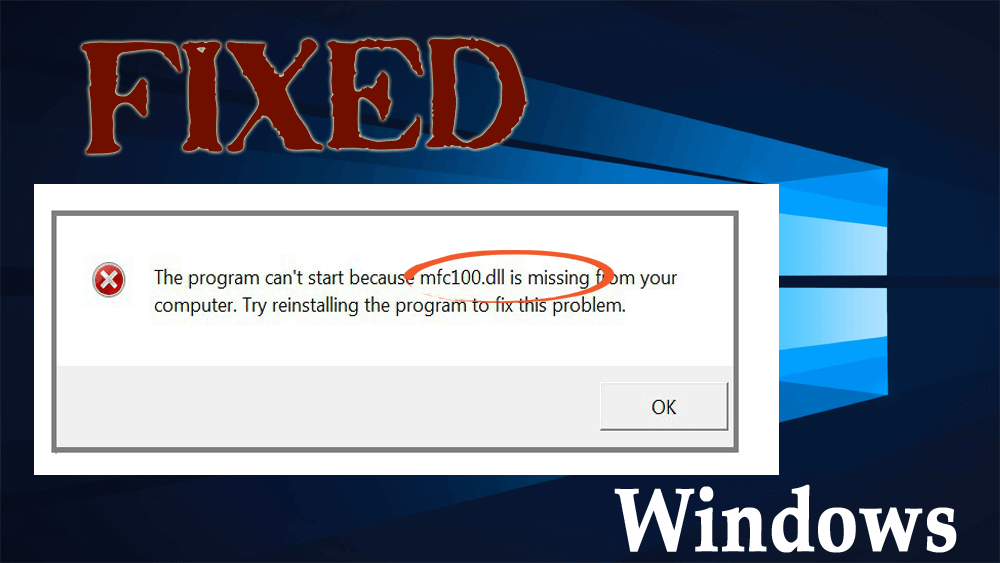
Kan du ikke logge ind på din pc eller bærbare computer på grund af fejlmeddelelsen "mfc100.dll"?"
Hvis dit svar er JA, så er du det rigtige sted. I denne artikel får du komplette løsninger til at håndtere denne DLL-fejl uden at bekymre dig længere.
Mfc100.dll – dll-filen hedder "MFCDLL Shared Library - Retail Version", og den er en del af Microsoft® Visual Studio® 10 -programmer, der er udviklet af Microsoft Corporation.
Når nogen applikationer eller spil skal fungere korrekt, kræver de, at denne fil fungerer korrekt. Men når et program oplever usædvanlig adfærd, er det fordi, når mfc100.dll mangler .
Gå gennem denne artikel og få den komplette løsning til at rette denne fejl. Lær også årsagen bag forekomsten af mfc100.dll fejl at kende.
Hvad forårsager mfc100.dll-fejl?
Nogle af de mulige årsager til, at du får en fejlmeddelelse relateret til filen " mfc100.dll " er nævnt nedenfor, se dem:
Nogle mfc100.dll-relateret fejlmeddelelse
Nedenfor er givet nogle fejl, som du vil støde på, når Mfc100.dll-filen bliver slettet.
Sådan rettes mfc100.dll-fejl?
Start din Windows-pc, hvis den starter normalt, skal du ikke gå ind i sikker tilstand, men hvis du ikke er i stand til at starte normalt, så prøv at starte Windows 8-pc'en i " Sikker tilstand" .
For at starte i sikker tilstand skal du trykke på "Shift" -knappen og "F8" -knappen, når logoskærmen vises.
Indholdsfortegnelse
Løsning 1: Download Microsoft Redistribution Package
Download et program fra Microsofts officielle websted, og installer det på din pc efter at have downloadet det.
Vælg den relevante version af dit OS, mens du downloader det. Du kan downloade det fra Microsofts websted med dette link- http://www.microsoft.com/en-us/download/details.aspx?id=26999
Dette program giver dig mulighed for at erstatte eller reparere filen " mfc100.dll ".
Løsning 2: Tjek papirkurven
Hvis du ved en fejl har slettet filen " mfc100.dll ", kan du gendanne den fra papirkurven .
Gendannelse af filen mfc100.dll kan hjælpe dig med at løse fejlmeddelelsen mfc100.dll mangler .
Løsning 3: Udfør systemgendannelse
Til Windows 8.1:
Ved at udføre systemgendannelse kan du gendanne din pc til en tidligere version af dit system. På denne måde vil alle slettede eller malplacerede filer blive tilbage til en tidligere tilstand.
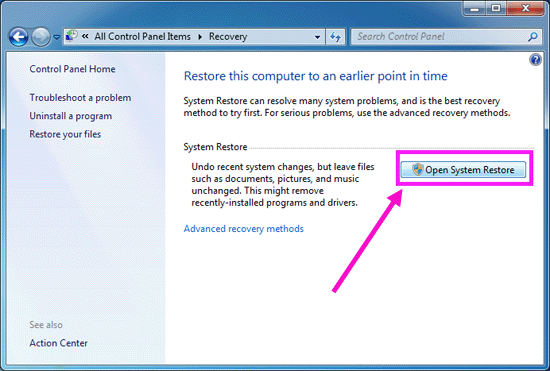
Til Windows 10:
På Windows 10 kan du enten nulstille din pc til at beholde dine personlige filer, eller du kan gendanne Windows fra systembilledet.
Lær først nulstillingsmetoden at kende og gendan derefter processen:
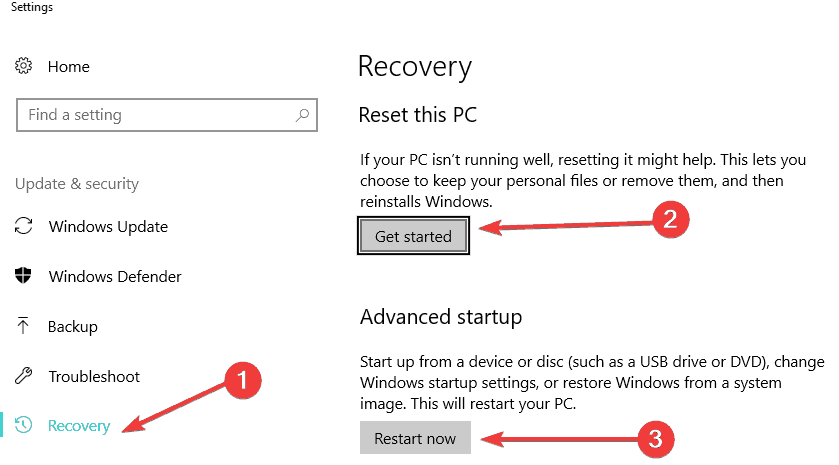
Når du har nulstillet dit system, skal du nu starte gendannelsesprocessen.
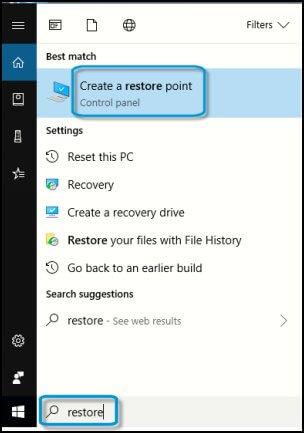
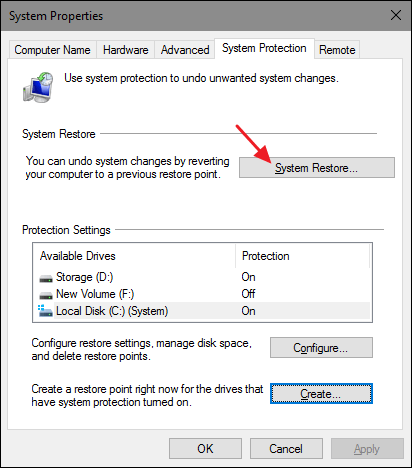
Når systemgendannelsesprocessen er afsluttet, vil du ikke se fejlen mfc100.dll mangler igen.
Løsning 4: Geninstaller det problematiske program
Denne fejl kan også opstå, når brugeren installerer et problematisk program. Hvis du får denne fejlmeddelelse efter installation af et program, skal du følge nedenstående trin.
Løsning 5: Scan for virus
Vælg Windows Defender, den indbyggede Windows-virusscanningsfunktion, der scanner dit system for virus og løser det.
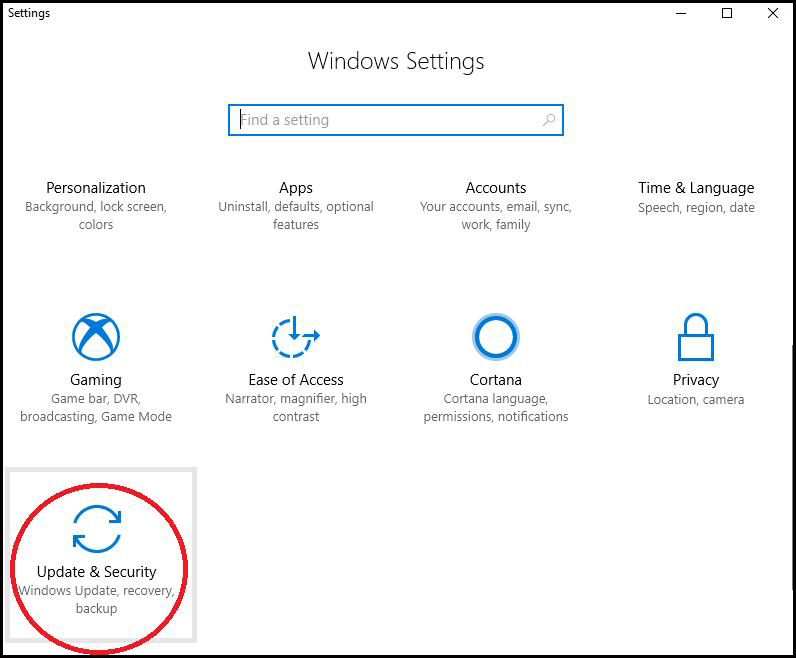

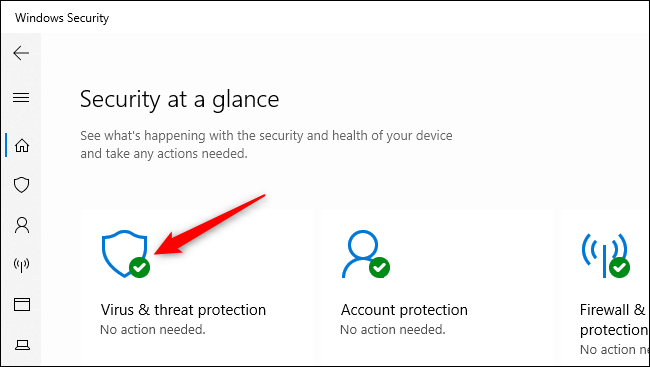
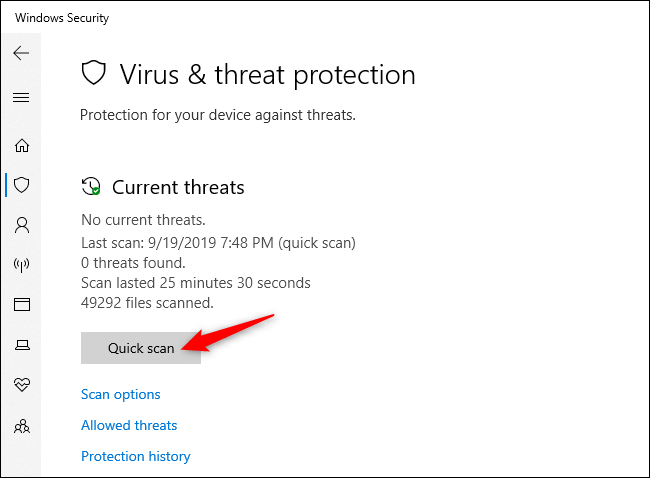
Udførelse af disse trin vil fjerne virussen fra din Windows, hvis der er nogen. Du kan også prøve Spyhunter, det vil automatisk fjerne dine ondsindede programmer fra dit system.
Få Spyhunter til at fjerne virus og andre ondsindede programmer
Løsning 6: Udfør SFC-scanning
Prøv at udføre en sfc-scanning i dit system for at slippe af med mfc100.dll fejl. Følg trinene for at gøre det:

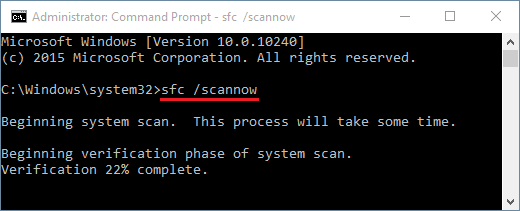
Mfc100.dll mangler fra din computer. Problemet vil blive rettet efter at have kørt sfc-scanningen. Hvis ikke, så prøv den anden løsning.
Løsning 7: Tjek harddisken for korruption
På grund af harddiskkorruption er der en chance for, at en mfc100.dll-fejl vises på din computer. Tjek din harddisk for korruption.
Følg trinene for at gøre det:

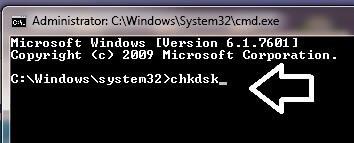
Når processen er afsluttet, vil du vide, om det er harddisken, der forårsager denne fejl eller ej.
Der er mange andre løsninger til at rette DLL-fejl. For at vide mere om rettelserne besøg denne artikel - Hvordan rettes DLL-fejl?
Bedste og nemme løsning til at rette mfc100.dll-fejl
De ovennævnte løsninger er brugbare og vil løse den mfc100.dll, der mangler på din computer.
Men hvis du er nybegynder computerbruger og fandt manualerne svære at udføre, kan du prøve DLL Repair Tool .
Dette værktøj vil scanne din computer, opdage alle fejl såsom DLL, registreringsdatabasen, BSOD, opdatering, applikation, spilfejl osv., og løser dem nemt.
Det løser ikke kun fejlene, men reparerer også beskadigede Windows-systemfiler og forbedrer dit systems ydeevne.
Få DLL-reparationsværktøj til at rette mfc100.dll-fejl
Konklusion
Det handler om mfc100.dll -fejl.
Jeg har listet ned de løsninger, der vil hjælpe dig med at løse mfc100.dll fejl. Hvis du stadig ikke er i stand til at løse det, så prøv den nemme løsning ovenfor.
Anvend omhyggeligt manualerne for at slippe af med sådanne fejl
Det forventes, at denne artikel har hjulpet dig med at løse dine DLL-forespørgsler.
Lær hvordan du slår undertekster til på Zoom. Zooms automatiske undertekster gør det lettere at forstå opkaldsindholdet.
Modtager fejludskrivningsmeddelelse på dit Windows 10-system, følg derefter rettelserne i artiklen og få din printer på sporet...
Du kan nemt besøge dine møder igen, hvis du optager dem. Sådan optager og afspiller du en Microsoft Teams-optagelse til dit næste møde.
Når du åbner en fil eller klikker på et link, vil din Android-enhed vælge en standardapp til at åbne den. Du kan nulstille dine standardapps på Android med denne vejledning.
RETTET: Entitlement.diagnostics.office.com certifikatfejl
For at finde ud af de bedste spilsider, der ikke er blokeret af skoler, skal du læse artiklen og vælge den bedste ikke-blokerede spilwebsted for skoler, gymnasier og værker
Hvis du står over for printeren i fejltilstandsproblemet på Windows 10-pc og ikke ved, hvordan du skal håndtere det, så følg disse løsninger for at løse det.
Hvis du undrede dig over, hvordan du sikkerhedskopierer din Chromebook, har vi dækket dig. Lær mere om, hvad der sikkerhedskopieres automatisk, og hvad der ikke er her
Vil du rette Xbox-appen vil ikke åbne i Windows 10, så følg rettelserne som Aktiver Xbox-appen fra Tjenester, nulstil Xbox-appen, Nulstil Xbox-apppakken og andre..
Hvis du har et Logitech-tastatur og -mus, vil du se denne proces køre. Det er ikke malware, men det er ikke en vigtig eksekverbar fil til Windows OS.
![[100% løst] Hvordan rettes meddelelsen Fejludskrivning på Windows 10? [100% løst] Hvordan rettes meddelelsen Fejludskrivning på Windows 10?](https://img2.luckytemplates.com/resources1/images2/image-9322-0408150406327.png)




![RETTET: Printer i fejltilstand [HP, Canon, Epson, Zebra & Brother] RETTET: Printer i fejltilstand [HP, Canon, Epson, Zebra & Brother]](https://img2.luckytemplates.com/resources1/images2/image-1874-0408150757336.png)

![Sådan rettes Xbox-appen vil ikke åbne i Windows 10 [HURTIG GUIDE] Sådan rettes Xbox-appen vil ikke åbne i Windows 10 [HURTIG GUIDE]](https://img2.luckytemplates.com/resources1/images2/image-7896-0408150400865.png)
